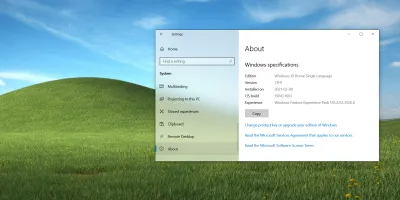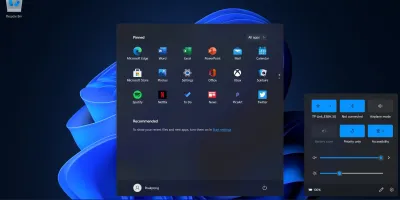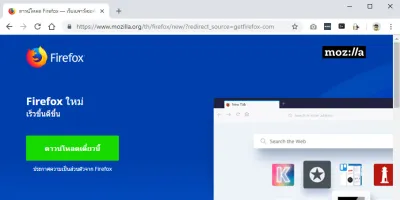เป็นที่ทราบข่าวกันทั่วไปว่า Microsoft ประกาศอัพเดท Windows 10 ฟรี ตั้งแต่วันที่ 29 กรกฎาคม 2558 ที่ผ่านมา ให้กับทุกคนที่ใช้ Windows 7/8 แบบถูกลิขสิทธิ์ ซึ่งสามารถดำเนินการได้ 2 ช่องทางคือ กดยืนยันรับสิทธิ์ (และรอระบบอัพเดท) หรือ เข้าไปดาวน์โหลดไฟล์ ISO/ESD-USB ได้จากช่องทางดาวน์โหลดจาก Microsoft ได้โดยตรง แล้วดำเนินการติดตั้งด้วยตนเอง

ในกรณีนี้จะเล่าประสบการณ์ อัพเดท Windows 10 ในคอมพิวเตอร์โน๊ตบุ๊ค ยี่ห้อ HP รุ่น Stream 11 สีชมพูน่ารัก ที่มีสเปคในแบบ Ultraportable ดังนี้
- Processor : Intel Celeron CPU N2840 @ 2.16GHz 2.16GHz
- RAM : 2.00 GB (1.89 GB usable)
- HARD DRIVE : 32 GB (SSD)
ประเด็นสำคัญของการอัพเดท Windows 10 ในครั้งนี้ คือพื้นที่ในการคัดลอกไฟล์ระบบปฏิบัติการเวอร์ชั่นใหม่ กล่าวคือ Windows 10 ต้องการพื้นที่ในการอัพเดทเกือบ 9 GB (ในภาพ มีเขียนไว้ว่าต้องการพื้นที่ 8.25 GB)
ซึ่งก่อนดำเนินการเตรียมความพร้อมอัพเดท Windows 10 เครื่อง HP Stream 11 ที่ใช้งาน เหลือพื้นที่เพียงแค่ 4-5 GB เท่านั้น จึงจำเป็นต้องลบไฟล์ และโปรแกรมต่างๆ ออกไป สำหรับการอัพเดท Windows 10 ในครั้งนี้ ตั้งใจว่าจะติดตั้งแบบ Clean Install คือ ไม่เก็บอะไรไว้เลย ล้างข้อมูลทั้งหมด
เริ่มต้นการเพิ่มพื้นที่ว่าง ด้วยการใช้โปรแกรม Disk Cleanup ไฟล์ Temp ต่างๆ ภายในเครื่อง ซึ่งผลออกมาสามารถลดไปได้เพียงเล็กน้อยเท่านั้น จากนั้นก็ต่อด้วยการลบโปรแกรมต่างๆ ผ่านทาง Contral Panel / Programs / Uninstall a program นั่นลบโปรแกรมต่างๆ และสุดท้ายคือ Microsoft Office
พบว่า หลังจากลบชุดโปรแกรม Microsoft Office ออกไป ผลปรากฎว่า ได้พื้นที่ใช้งานกลับมาเป็นจำนวนมาก โดยตัวเลขพื้นที่ว่าง ณ ขณะนั้น คือ 8.99 GB ใกล้เคียงกับที่ Windows 10 ต้องการ
เมื่อพร้อมอัพเดท Windows 10 ก็ดำเนินการต่อในทันที พร้อมตัวเลือก "ไม่เก็บข้อมูล" ลบไฟล์ทุกอย่าง
จากนั้นก็ปล่อยให้กระบวนการอัพเดท ติดตั้งระบบปฏิบัติเวอร์ชั่นใหม่ดำเนินการไป
หลังจากติดตั้งเสร็จเรียบร้อย พื้นที่ว่าในฮาร์ดดิส สำหรับ HP Stream 11 ที่ติดตั้ง Windows 10 แบบ Clean Install มีพื้นที่เหลือ 11 GB พอดีเป๊ะ
แต่หลังจากอัพเดท Windows 10 เสร็จเรียบร้อยแล้ว พบว่า HP Stream 11 มีปัญหาเรื่อง Driver อยู่หลายตัว ซึ่งหนึ่งในนั้นคือ Trackpad ใช้งานไม่ได้ จำเป็นต้องดาวน์โหลด Driver จากเว็บไซต์ HP มาติดตั้งเอง
โดยส่วนตัวแล้ว รู้สึกเพลิดเพลินกับการใช้งาน Windows 10 แม้ในบางจังหวะ จะเผลอเลื่อนเมาส์ไปที่มุมจอ เพื่อเรียกใช้งาน Charm Bar แต่คาดว่าไม่นานก็จะคุ้นชินกับ Windows 10 แบบไม่เผลอใช้คำสั่ง Windows 7/8 แน่นอน